win10系统加固方案
操作系统安全性加固的关键措施与方法

操作系统安全性加固的关键措施与方法随着互联网的普及和信息技术的高速发展,操作系统安全性日益成为人们关注的焦点。
为了防止恶意攻击和数据泄露,加固操作系统的安全性至关重要。
本文将介绍一些关键的措施和方法,帮助您加强操作系统的安全性。
一、定期更新操作系统和应用程序定期更新操作系统和应用程序是加固操作系统安全性的首要措施之一。
每个操作系统或应用程序都存在一定的漏洞,黑客和恶意软件常常利用这些漏洞进行攻击。
软件厂商通常会及时发布补丁程序来修复这些漏洞,因此定期更新操作系统和应用程序可以保持系统的最新状态,减少系统受攻击的风险。
二、启用防火墙防火墙是保护操作系统的第一道防线。
它可以监控和控制网络流量,过滤掉不信任的连接和恶意的数据包。
通过配置防火墙规则,可以限制进出系统的网络流量,提高系统的安全性。
同时,合理配置防火墙规则也能够防止潜在的攻击,保护系统免受未授权访问和网络攻击。
三、设置强密码和多因素身份验证密码是操作系统安全性的重要组成部分。
设置强密码可以防止密码被猜测或破解。
强密码应该包含大小写字母、数字和特殊字符,并且长度要足够长。
此外,为了提高安全性,还可以启用多因素身份验证,例如使用指纹、智能卡或独立的安全令牌。
多因素身份验证可以有效防止密码被盗用或泄露。
四、限制用户权限操作系统中的用户权限应该合理分配,以限制用户对系统资源的访问和操作。
管理员账户应该保持最高权限,并且只有在必要时才使用,而普通用户账户应该被限制为最低权限。
通过限制用户权限,可以降低系统被攻击和滥用的风险,提高整个系统的安全性。
五、加密敏感数据和通信加密是保护敏感数据和通信的重要手段之一。
对于存储在磁盘上的敏感数据,可以使用文件加密或整个磁盘加密技术来保护。
而对于网络通信中传输的数据,应该使用安全协议(如HTTPS)进行加密传输,防止数据在传输过程中被窃听或篡改。
六、日志记录和监控日志记录和监控是检测和响应安全事件的重要工具。
通过配置系统日志和安全审计,可以追踪和记录系统活动和事件,为检测和调查安全事件提供数据支持。
掌握电脑系统安全加固方法

掌握电脑系统安全加固方法在当今信息化时代,电脑已经成为我们生活和工作中不可或缺的一部分。
然而,随着互联网的迅猛发展,电脑系统也面临着越来越多的安全威胁。
黑客入侵、病毒攻击等问题时有发生,给我们的数据和隐私带来了巨大的风险。
因此,我们有必要掌握电脑系统安全加固的方法,有效保护我们的电脑系统和数据安全。
一、安装可信的杀毒软件电脑病毒是我们电脑系统安全的最大威胁之一。
为了防止病毒入侵,我们应该选择市面上知名的、有口碑的杀毒软件进行安装。
杀毒软件具备实时监控、病毒检测和文件修复的功能,能够及时发现和清除潜在的威胁,保护我们的电脑系统免受病毒侵害。
二、定期更新操作系统和软件操作系统和软件都存在着漏洞,黑客往往会利用这些漏洞进行入侵和攻击。
为了弥补这些漏洞,系统和软件提供商会不断发布更新补丁。
我们应该定期检查系统和软件的更新,并及时进行升级。
这样可以修补漏洞,提升系统安全性。
三、使用强密码并定期更换密码是我们电脑系统和账户的第一道防线。
我们应该选择强密码,包括大小写字母、数字和特殊字符,并避免使用过于简单和容易猜测的密码。
另外,定期更换密码也是非常重要的,一旦密码泄露,我们可以尽快更换来保护账户和系统的安全。
四、开启防火墙防火墙可以监控和过滤网络流量,可以帮助我们阻止未经授权的入侵者访问我们的电脑系统。
我们应该将防火墙设置为自动开启,并根据实际需求进行适当调整。
通过开启防火墙,我们可以有效防御黑客入侵和恶意攻击。
五、谨慎打开邮件和下载附件电子邮件是黑客传播恶意软件和病毒的常用手段。
我们应该谨慎打开邮件和下载附件,尤其是来自不熟悉的发件人或者是垃圾邮件。
在打开邮件和下载附件之前,最好进行病毒扫描,以确保安全。
六、备份重要数据数据的备份可以避免因为意外删除或系统故障而导致数据的永久丢失。
我们应该定期备份重要的文件和数据,最好使用多个媒体进行备份,并将备份数据储存在安全的地方。
当我们的电脑系统受到损坏或遭受攻击时,备份数据可以帮助我们快速恢复和重建。
windows服务器安全加固方案

1.系统的安全加固:我们通过配置目录权限,系统安全策略,协议栈加强,系统服务和访问控制加固您的系统,整体提高服务器的安全性。
2.IIS手工加固:手工加固iis可以有效的提高iweb站点的安全性,合理分配用户权限,配置相应的安全策略,有效的防止iis用户溢出提权。
3.系统应用程序加固,提供应用程序的安全性,例如sql的安全配置以及服务器应用软件的安全加固。
三.系统的安全加固:1.目录权限的配置:1.1 除系统所在分区之外的所有分区都赋予Administrators和SYSTEM有完全控制权,之后再对其下的子目录作单独的目录权限,如果WEB站点目录,你要为其目录权限分配一个与之对应的匿名访问帐号并赋予它有修改权限,如果想使网站更加坚固,可以分配只读权限并对特殊的目录作可写权限。
1.2 系统所在分区下的根目录都要设置为不继承父权限,之后为该分区只赋予Administrators和SYSTEM有完全控制权。
1.3 因为服务器只有管理员有本地登录权限,所在要配置Documents and Settings这个目录权限只保留Administrators和SYSTEM有完全控制权,其下的子目录同样。
另外还有一个隐藏目录也需要同样操作。
因为如果你安装有PCAnyWhere那么他的的配置信息都保存在其下,使用webshell 或FSO可以轻松的调取这个配置文件。
1.4 配置Program files目录,为Common Files目录之外的所有目录赋予Administrators和SYSTEM 有完全控制权。
1.5 配置Windows目录,其实这一块主要是根据自身的情况如果使用默认的安全设置也是可行的,不过还是应该进入SYSTEM32目录下,将cmd.exe、ftp.exe、net.exe、scrrun.dll、shell.dll这些杀手锏程序赋予匿名帐号拒绝访问。
1.6审核MetBase.bin,C:\WINNT\system32\inetsrv目录只有administrator只允许Administrator 用户读写。
windows服务器安全加固方案

windows服务器安全加固方案Windows服务器安全加固方案一、操作系统方面的加固1.更新补丁●及时安装最新的操作系统补丁,修复已知漏洞,提高系统的稳定性和安全性。
●配置自动更新功能,确保系统定期自动获取并安装最新的补丁。
2.启用防火墙●使用Windows服务器自带的防火墙功能,限制对服务器的网络访问。
●配置防火墙规则,仅允许必要的端口和服务对外开放,禁止不必要的访问。
3.管理账户安全●修改默认账户名和密码,确保使用强密码策略。
●禁用或删除不必要的账户,限制权限最小化原则。
●启用账户锁定功能,防止暴力尝试。
4.审计日志配置●启用Windows服务器的安全审计日志功能。
●配置适当的日志记录级别,确保及时发现异常操作。
●定期审查审计日志,对安全事件进行分析和响应。
5.硬盘加密●对敏感数据和信息进行加密保护。
●使用BitLocker等工具为服务器硬盘进行加密,防止数据泄露。
二、网络安全方面的加固1.网络设备配置●配置安全的网络设备参数,例如路由器、交换机等。
●将网络设备的默认密码修改为强密码。
●配置访问控制列表(ACL)限制对网络设备的访问。
2.加密通信●在远程管理和文件传输等过程中,使用加密通信协议,例如SSL/TLS。
●避免使用不安全的协议和加密算法,如旧版SSL、弱密码算法等。
3.网络隔离●通过网络分段和VLAN等技术,将服务器划分到不同的安全域中,实现网络隔离。
●使用防火墙和访问控制策略,划定服务器与其他网络设备之间的信任边界。
4.安全加密传输协议(IPsec)●使用IPsec协议对服务器之间的通信进行加密和认证。
●配置IPsec策略,限制仅允许受信任的服务器之间进行加密通信。
5.无线网络安全●对无线局域网(WLAN)进行加密保护,使用WPA2或更高级别的加密算法。
●定期更改无线网络密码,限制访问权限。
三、应用程序和服务方面的加固1.关闭不必要的服务●禁用或关闭不需要的应用程序和服务,减少系统暴露的攻击面。
系统加固实施方案

系统加固实施方案
首先,系统加固是指对系统进行全面的安全检测和加固,以防止系统遭受各种
安全威胁和攻击。
在实施系统加固时,首先需要进行系统漏洞扫描和修复。
通过使用专业的漏洞扫描工具,对系统进行全面的扫描,找出系统中存在的漏洞和安全隐患,并及时修复,以确保系统的安全性。
其次,加强系统的访问控制是系统加固的重要环节。
通过制定严格的访问控制
策略,对系统的访问权限进行精细化管理,确保只有经过授权的用户才能够访问系统,从而有效防范未经授权的访问和攻击。
另外,加密技术在系统加固中也起着至关重要的作用。
通过对系统中的重要数
据进行加密处理,可以有效防止数据在传输和存储过程中被窃取或篡改,提高系统的安全性和可靠性。
此外,定期的安全审计和监控也是系统加固的重要内容。
通过对系统的安全性
进行定期的审计和监控,及时发现并处理系统中存在的安全隐患和威胁,提高系统的安全防护能力。
最后,系统加固工作需要全员参与,建立健全的安全意识和安全管理体系,加
强员工的安全教育和培训,提高员工对系统安全的重视程度和安全意识,从而有效提升整个系统的安全性。
综上所述,系统加固是企业信息安全的重要环节,需要全面、系统地进行实施。
通过系统漏洞扫描和修复、访问控制、加密技术、安全审计和监控以及员工安全意识的提升,可以有效提高系统的安全性,保障企业信息安全。
希望本文的内容能够对系统加固实施方案有所帮助,为企业信息安全保驾护航。
win10系统加固方案

win10系统加固规划之阳早格格创做1、磁盘加稀位元锁(Enable BitLocker)Windows 10中的磁盘加稀位元锁不妨用去加稀所有硬盘上的疑息,包罗开用、系统以至移动媒介,鼠标左键便不妨正在选项中加稀Windows资材管制器中的数据.用户不妨正在树立菜单中采用期视加锁的文献,被加稀的文献不妨被树立为只读,且不克不迭被沉新加稀.正在保存佳Bitlocker疑息后关关电脑,BitLocker的回复疑息保存正在估计机的属性文献中,大普遍情况下自动备份用户的暗号回复到Active Directory.所以要保证不妨考察那些属性,预防拾得暗号后无法回复文献.2、提下仄安级别Windows 10的用户帐户统制得到较大的矫正,正在辨别合法战非法步调时表示得格外透彻、赶快.根据用户的登录办法(管制员大概一般用户)默认UAC仄安级别树立,不妨采用分歧敏感度的防卫级别.Windows 10中安排了一个简朴的用户帐户统制滑动条,便当管制员大概尺度用户树立它们的UAC仄安级别.提议将UAC仄安级别树立为“末究报告”,请搁心Windows 10中逢到的仄安报告要比Vista少很多.虽然UAC功能提供了一个需要的防卫体制,然而是为了系统的宁静性,请审慎使用管制员帐户.3、即时降级正在Windows 10的默认树立中,Windows降级服务将自动下载并拆置要害的Windows系统战应用步调的降级包.有一项钻研标明,微硬的硬件是天下上补丁最多的产品.然而是系统并不指示您,即时革新其余的非系统硬件,比圆欣赏器、媒介播搁器等.乌客们当前皆喜欢从那些圆里对付电脑举止攻打.4、备份数据讲下一尺,魔下一丈.有的时间果然是防不堪防,纵然干了很多齐力,当病毒光临时防卫步伐仍大概变的不堪一打.即时备份要害数据才是王讲,那样便算逢到了极具杀伤性的病毒,也不妨通过回复数据沉快办理.5.关关默认共享启锁系统后门共XP、Vista一般,正在默认情况下也开开了搜集共享.虽然那不妨让局域网共享越收便当,然而共时也为病毒传播创制了条件.果此关关默认共享,不妨大大落矮系统被病毒熏染的概率.Windows 正在默认情况下会开开以下隐躲管制共享:• 根分区大概卷• 系统根目录• FAX$共享• IPC$共享• PRINT$共享那些共享的开开不妨让所有有管制权力加进您的电脑大概者活动目录(Active Directory)域(连交状态下)的用户加进所有分区,而本去不需要您主动分享文献,果为他已经拿到了您的账户凭据.正在鉴于Windows NT架构的系统中,所有分区皆通过“管制共享”功能对付管制员开搁共享.果此那种体制存留仄安隐患,不妨采与以下三种办法真足关关该共享功能.6、关关Server服务①正在运止、任务管制器大概Cortana搜索栏(Win10)/开初菜单搜索栏(Win7)/开初屏幕搜索栏(Win8.1)输进services.msc后回车,挨开“服务”②找到Server,单打挨开③正在“开用典型”中采用“禁用”,而后正在“服务状态”面打“停止”后决定那种要领不妨关关文章开头提到的管制共享,不过对付于需要开开挨印战传真等共享战某些文献共享的用户去道,那种办法有些“矫枉过正”.后里二种办法更符合那部分用户.7、正在备案表中关关“管制共享admin$”①正在运止、任务管制器大概Cortana搜索栏输进regedit后回车,挨开备案表编写器②定位到HKEY_LOCAL_MACHINE\SYSTEM\CurrentControlSet\Services\Lan manServer\Parameters③新建DWORD(32位)值,沉命名为AutoShareWks,并将其数值数据树立为“0”后面打决定关关IPC$“开初”→“运止”输进“regedit”决定后,挨开备案表编写器,找到“HKEY_LOCAL_MACHINE\SYSTEM\CurrentControlSet\Services\lanmanserver \parameters”项,单打左侧窗心中的“AutoShareServer”项将键值由1改为0,那样便能关关硬盘各分区的共享.如果不AutoShareServer项,可自己新建一个再改键值.末尾到“HKEY_LOCAL_MACHINE\SYSTEM\CurrentControlSet\Control\Lsa ”项处找到“restrictanonymous”,将键值设为1,关关IPC$共享.注意:原法必须沉开呆板,然而已经改换便会永近停止共享.8.建改选战术加固系统备案表战XP、Vista相共,中仍旧开搁了危害极下的可近程考察备案表的路径.将可近程考察备案表的路径树立为空,不妨灵验预防乌客利用扫描器通过近程备案表读与的系统疑息及其余疑息.挨开统制里板,采用“管制工具”,单打“当天仄安战术”,依次挨开“当天战术→仄安选项”,正在左侧找到“搜集考察:可近程考察的备案表路径”战“搜集考察:可近程考察的备案表路径战子路径”,单打挨开,将窗心中的备案表路径简略.9.开用Windows defender11.克制自动运止遏止病毒传播除了搜集,闪存战移动硬盘等移动保存设备也成为恶念步调传播的要害道路.当系统开开了自动播搁大概自动运止功能时,移动保存设备中的恶念步调不妨正在用户不收觉的情况下熏染系统.所以禁用自动播搁战自动运止功能,不妨灵验掐断病毒的传播路径.关关自动播搁:正在“运止”中输进“gpedit.msc”开开组战术管制器,依次挨开“估计机摆设→管制模板→Windows组件→自动播搁战术”,单打“关关自动播搁”,面选“已开用”,再采用选项中的“所有启动器”,末尾面打决定,自动播搁功能便被关关了.关关自动运止:正在共一位子单打“自动运止的默认止为”,采用“已开用”,正在选项中采用“不真止所有自动运止下令”,而后面决定,自动运止功能便被关关了.12.末尾,下载360仄安卫士。
各类操作系统加固基本要求
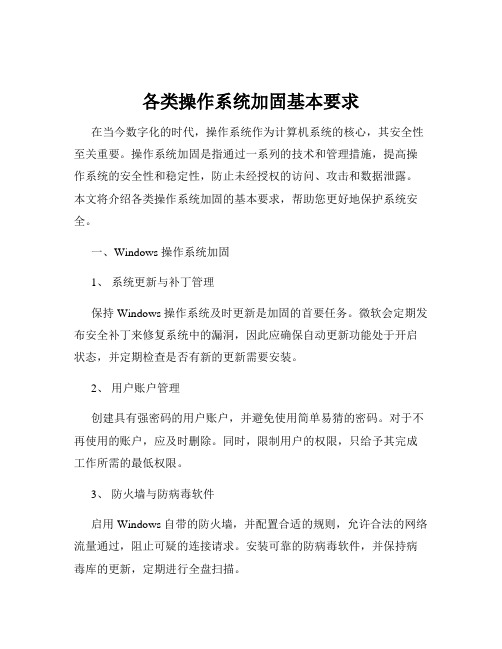
各类操作系统加固基本要求在当今数字化的时代,操作系统作为计算机系统的核心,其安全性至关重要。
操作系统加固是指通过一系列的技术和管理措施,提高操作系统的安全性和稳定性,防止未经授权的访问、攻击和数据泄露。
本文将介绍各类操作系统加固的基本要求,帮助您更好地保护系统安全。
一、Windows 操作系统加固1、系统更新与补丁管理保持 Windows 操作系统及时更新是加固的首要任务。
微软会定期发布安全补丁来修复系统中的漏洞,因此应确保自动更新功能处于开启状态,并定期检查是否有新的更新需要安装。
2、用户账户管理创建具有强密码的用户账户,并避免使用简单易猜的密码。
对于不再使用的账户,应及时删除。
同时,限制用户的权限,只给予其完成工作所需的最低权限。
3、防火墙与防病毒软件启用 Windows 自带的防火墙,并配置合适的规则,允许合法的网络流量通过,阻止可疑的连接请求。
安装可靠的防病毒软件,并保持病毒库的更新,定期进行全盘扫描。
4、服务与端口管理关闭不必要的服务和端口,减少系统的攻击面。
可以通过“服务”管理控制台查看正在运行的服务,并禁用那些不常用或不安全的服务。
5、组策略设置利用组策略来加强系统的安全性,例如限制可移动存储设备的使用、禁止自动播放功能、设置密码策略等。
二、Linux 操作系统加固1、内核更新与软件包管理定期更新Linux 内核和安装的软件包,以修复可能存在的安全漏洞。
使用官方的软件源,并确保软件源的安全性。
2、用户与权限管理创建具有有限权限的用户账户,避免使用 root 账户进行日常操作。
为不同的用户和组分配适当的权限,遵循最小权限原则。
3、 SSH 安全配置如果使用 SSH 进行远程访问,修改默认的端口号,禁用 root 用户的远程登录,并使用密钥认证代替密码认证。
4、防火墙配置使用iptables 或firewalld 等防火墙工具,配置规则来控制网络访问。
只开放必要的端口,阻止不必要的流量。
电脑系统安全加固技巧

电脑系统安全加固技巧随着科技的不断进步和互联网的普及,电脑系统安全问题变得越来越重要。
我们的电脑系统可能面临各种威胁,如病毒、恶意软件、黑客攻击等。
为了保护我们的电脑和个人信息的安全,我们需要采取一些有效的安全加固技巧。
本文将介绍一些常见的电脑系统安全加固技巧,帮助读者提高电脑系统的安全性。
1. 及时更新操作系统和软件及时更新操作系统和软件是保护电脑系统安全的基本措施之一。
操作系统和软件的更新通常包含了修复漏洞和强化安全性的补丁。
因此,我们应该定期检查并安装系统和软件的更新,以确保我们的电脑系统能够抵御最新的安全威胁。
2. 安装可靠的杀毒软件和防火墙杀毒软件和防火墙是保护电脑系统免受病毒和恶意攻击的重要工具。
我们应该选择可靠的杀毒软件,并定期更新病毒库。
同时,我们还应该开启防火墙,以过滤和阻止恶意网络流量。
这样可以大大提高我们电脑系统的安全性。
3. 设置强密码和多因素身份验证设置强密码是保护个人信息和账户安全的重要措施之一。
我们应该选择包含字母、数字和特殊字符的复杂密码,并定期更换密码。
此外,多因素身份验证可以进一步提高账户的安全性。
我们可以使用手机短信验证码、指纹识别或硬件密钥等多种因素进行身份验证,以防止他人未经授权访问我们的账户。
4. 谨慎点击邮件和链接恶意邮件和链接是常见的电脑系统安全威胁之一。
我们应该谨慎点击未知来源的邮件和链接,尤其是包含可疑附件或要求输入个人信息的邮件。
此外,我们还可以使用反钓鱼工具来检测和阻止恶意链接的访问,以避免成为网络攻击的受害者。
5. 加密重要文件和数据加密重要文件和数据是保护个人隐私的重要手段。
我们可以使用加密软件来加密我们的文件和数据,以防止未经授权的访问。
同时,我们还可以定期备份重要的文件和数据,以防止数据丢失或被损坏。
6. 使用虚拟专用网络(VPN)虚拟专用网络(VPN)可以帮助我们在互联网上建立一个安全的连接。
使用VPN可以加密我们的网络流量,并隐藏我们的真实IP地址,从而保护我们的隐私和安全。
- 1、下载文档前请自行甄别文档内容的完整性,平台不提供额外的编辑、内容补充、找答案等附加服务。
- 2、"仅部分预览"的文档,不可在线预览部分如存在完整性等问题,可反馈申请退款(可完整预览的文档不适用该条件!)。
- 3、如文档侵犯您的权益,请联系客服反馈,我们会尽快为您处理(人工客服工作时间:9:00-18:30)。
win10系统加固方案
1、磁盘加密位元锁(Enable BitLocker)
Windows 10中的磁盘加密位元锁可以用来加密任何硬盘上的信息,包括启动、系统甚至移动媒体,鼠标右键就可以在选项中加密Windows资源管理器中的数据。
用户可以在设置菜单中选择希望加锁的文件,被加密的文件可以被设置为只读,且不能被重新加密。
在保存好Bitlocker信息后关闭电脑,BitLocker的恢复信息存储在计算机的属性文件中,大多数情况下自动备份用户的密码恢复到Active Directory。
所以要确保可以访问这些属性,防止丢失密码后无法恢复文件。
2、提升安全级别
Windows 10的用户帐户控制得到较大的改进,在区别合法和非法程序时表现得十分精确、迅速。
根据用户的登录方式(管理员或普通用户)默认UAC安全级别设置,可以选择不同敏感度的防御级别。
Windows 10中设计了一个简单的用户帐户控制滚动条,方便管理员或标准用户设置它们的UAC安全级别。
建议将UAC安全级别设置为“始终通知”,请放心Windows 10中遇到的安全通知
要比Vista少很多。
虽然UAC功能提供了一个必要的防御机制,但是为了系统的稳定性,请谨慎使用
管理员帐户。
3、及时升级
在Windows 10的默认设置中,Windows升级服务将自动下载并安装重要的Windows系统和应用程序的升级包。
有一项研究表明,微软的软件是世界上补丁最多的产品。
但是系统并没有提醒你,及时更新其他的非系统软件,比如浏览器、媒体播放器等。
黑客们现在都喜欢从这些
方面对电脑进行攻击。
4、备份数据
道高一尺,魔高一丈。
有的时候真的是防不胜防,即使做了很多努力,当病毒来
临时防御措施仍可能变的不堪一击。
及时备份重要数据才是王道,这样就算遇到了极
具杀伤性的病毒,也可以通过恢复数据轻松解决。
5.关闭默认共享封锁系统后门
同XP、Vista一样,在默认情况下也开启了网络共享。
虽然这可以让局域网共享
更加方便,但同时也为病毒传播创造了条件。
因此关闭默认共享,可以大大降低系统
被病毒感染的概率。
Windows在默认情况下会开启以下隐藏管理共享:
• 根分区或卷
• 系统根目录
• FAX$共享
• IPC$共享
• PRINT$共享
这些共享的开启可以让任何有管理权限进入你的电脑或者活动目录(Active Directory)域(连接状态下)的用户进入任何分区,而并不需要你主动分享文件,因为他已经拿到了你的账户凭据。
在基于Windows NT架构的系统中,所有分区都通过“管理共享”功能对管理员开放共享。
因此这种机制存在安全隐患,可以采取以下三种方式彻底关闭该共享功能。
6、关闭Server服务
①在运行、任务管理器或Cortana搜索栏(Win10)/开始菜单搜索栏(Win7)/开始屏幕搜索栏(Win8.1)输入services.msc后回车,打开“服务”
②找到Server,双击打开
③在“启动类型”中选择“禁用”,然后在“服务状态”点击“停止”后确定
这种方法能够关闭文章开头提到的管理共享,不过对于需要开启打印和传真等共享和某些文件共享的用户来说,这种方式有些“矫枉过正”。
后面两种方式更适合这部分用户。
7、在注册表中关闭“管理共享admin$”
①在运行、任务管理器或Cortana搜索栏输入regedit后回车,打开注册表编辑器
②定位到
HKEY_LOCAL_MACHINE\SYSTEM\CurrentControlSet\Services\LanmanServer\Parameter s
③新建DWORD(32位)值,重命名为AutoShareWks,并将其数值数据设置为“0”后点击确定
关闭IPC$
“开始”→“运行”输入“regedit”确定后,打开注册表编辑器,找到
“HKEY_LOCAL_MACHINE\SYSTEM\CurrentControlSet\Services
\lanmanserver \parameters”项,双击右侧窗口中的“AutoShareServer”项将键值
由1改为0,这样就能关闭硬盘各分区的共享。
如果没有 AutoShareServer项,可自
己新建一个再改键值。
最后到
“HKEY_LOCAL_MACHINE\SYSTEM\CurrentControlSet\Control\Lsa”项处找到“restrictanonymous”,将键值设为1,关闭IPC$共享。
注意:本法必须重启机器,但一经改动就会永远停止共享。
8.修改组策略加固系统注册表
和XP、Vista相同,中仍然开放了风险极高的可远程访问注册表的路径。
将可远
程访问注册表的路径设置为空,可以有效避免黑客利用扫描器通过远程注册表读取的
系统信息及其他信息。
打开控制面板,选择“管理工具”,双击“本地安全策略”,依次打开“本地策
略→安全选项”,在右侧找到“网络访问:可远程访问的注册表路径”和“网络访问:可远程访问的注册表路径和子路径”,双击打开,将窗口中的注册表路径删除。
9.启用Windows defender
10.关闭默认共享
11.禁止自动运行阻止病毒传播
除了网络,闪存和移动硬盘等移动存储设备也成为恶意程序传播的重要途径。
当系统开启了自动播放或自动运行功能时,移动存储设备中的恶意程序可以在用户没有察觉的情况下感染系统。
所以禁用自动播放和自动运行功能,可以有效掐断病毒的传播路径。
关闭自动播放:在“运行”中输入“gpedit.msc”开启组策略管理器,依次打开“计算机配置→管理模板→Windows组件→自动播放策略”,双击“关闭自动播放”,点选“已启用”,再选择选项中的“所有驱动器”,最后点击确定,自动播放功能就被关闭了。
关闭自动运行:在同一位置双击“自动运行的默认行为”,选择“已启用”,在选项中选择“不执行任何自动运行命令”,然后点确定,自动运行功能就被关闭了。
12.最后,下载360安全卫士。
